更新时间:2023-10-03
许多用户在使用电脑的时候都会使用到电脑进行打字,但是最近不少用户在打字的时候电脑总是输入英文,怎么都切换不了中文,遇到这种情况我们应该怎么办呢?下面小编就带着大家一起具体来看看吧!

打开电脑桌面左下角的“开始”,进入到开始菜单,找到“设置”,选择并点击进入。
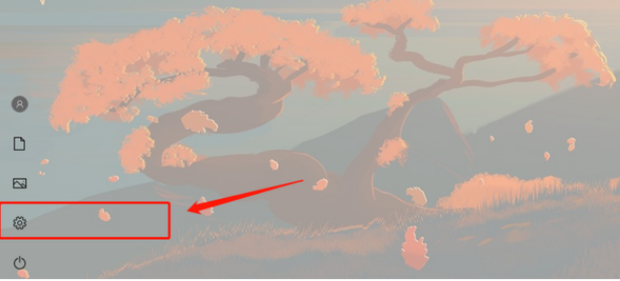
在“设置”界面找到“时间和语言”设置选项,单击进入相关设置界面。
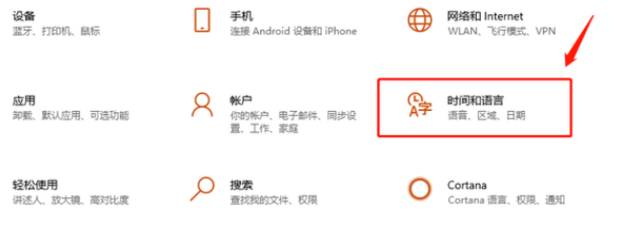
在“时间和语言”界面左侧栏选择倒数第二项“语言”。点击后右侧会刷新相应的功能选项。选择“添加首选的语言”。
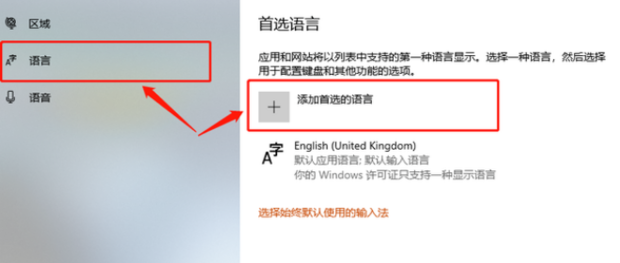
此时,系统会列出很多国家的语言。需要找到简体中文,单击后并选择“下一步”。
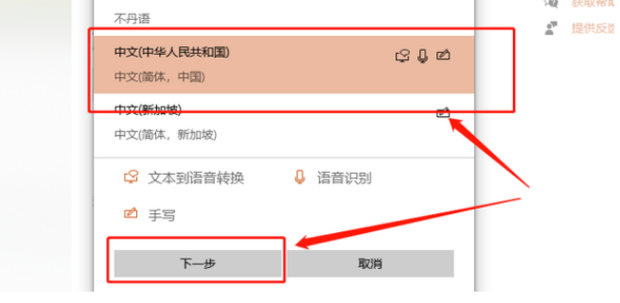
然后在“安装语言功能界面”下勾选“设置为我的显示语言”。
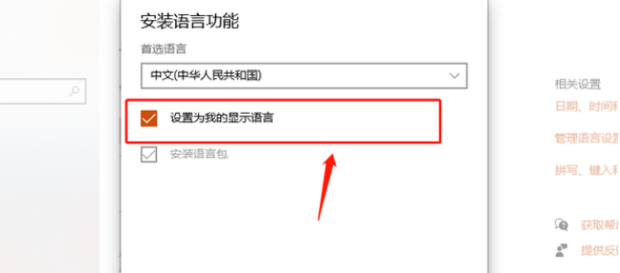
选择下面的“安装”选项,即可成功安装中文输入法。
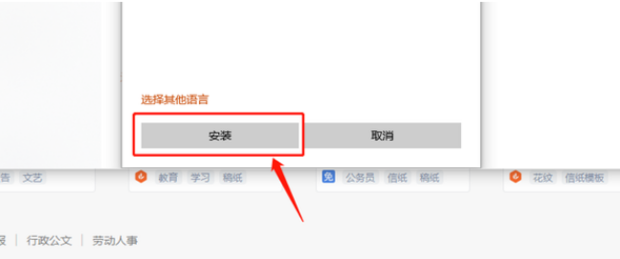
此时,中文输入法已经成功出现在右下角的任务栏。
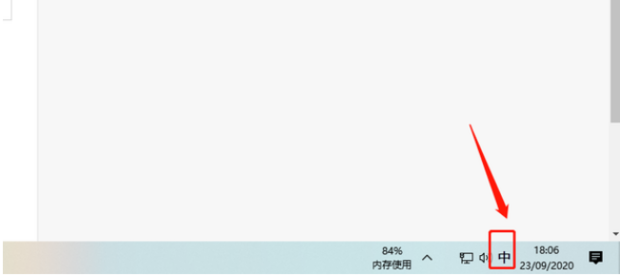
右键中文输入法的图标,在弹出的菜单里选择“设置”。
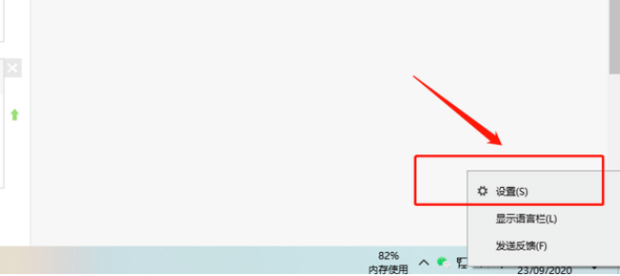
发现系统已经自动设置好了输入法的切换快捷键。这样便成功解决了输入法切换的问题。
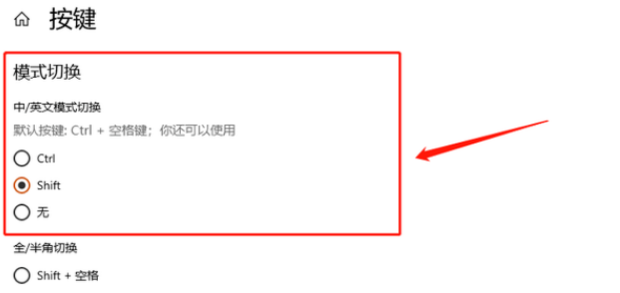
最新文章
电脑输入法切换不了中文怎么办键盘切换不了中文输入法怎么解决
2023-10-03Steam提示Failed to load Steamui.dll怎么解决
2023-10-03wps网盘怎么从我的电脑里删除
2023-10-03iSlide怎么调出侧边栏PPT插件iSlide侧边栏调不出来怎么办
2023-10-02电脑提示错误码:7620296无法登陆怎么办
2023-10-02Win10精简版和原版有什么区别 Win10精简版和原版系统区别介绍
2023-10-02win10精简版和专业版有何区别
2023-10-02AI文件是什么AI文件的打开方法
2023-10-02360画报怎么关闭360画报怎么卸载
2023-10-02网卡驱动程序不正常上不了网怎么修复网卡驱动异常怎么修复
2023-10-02发表评论